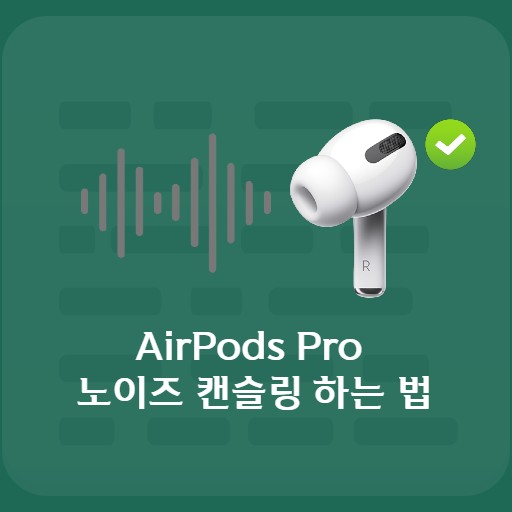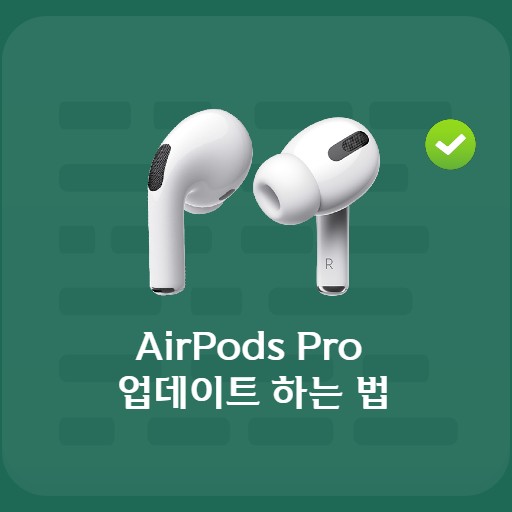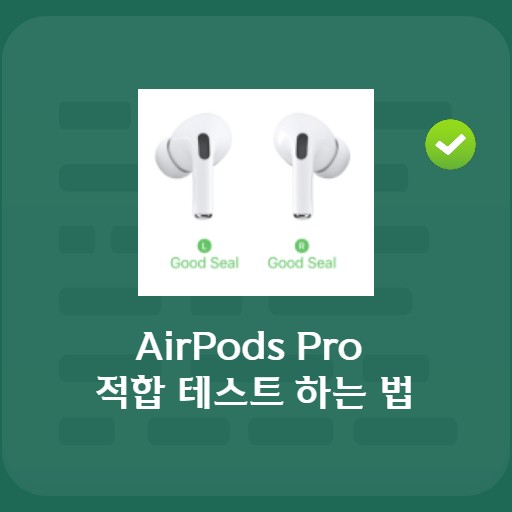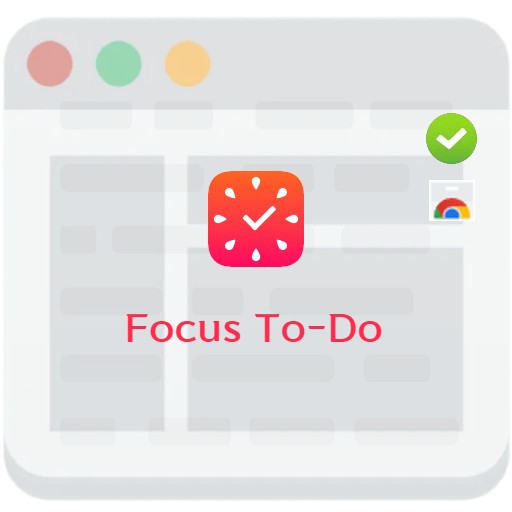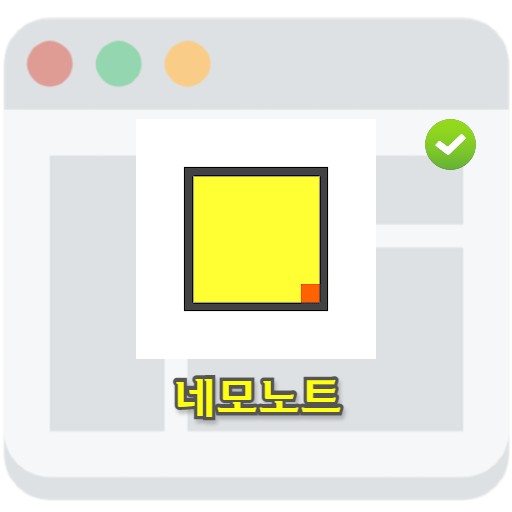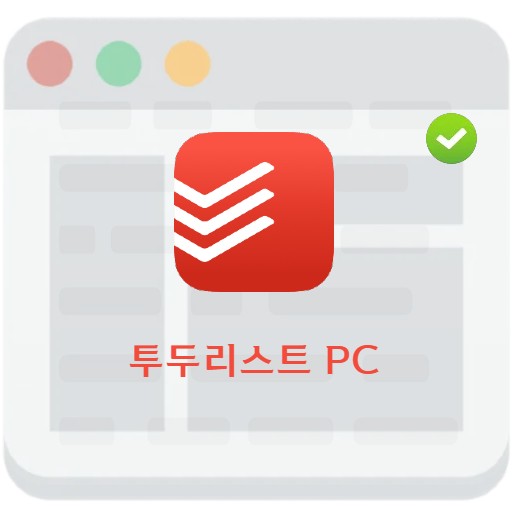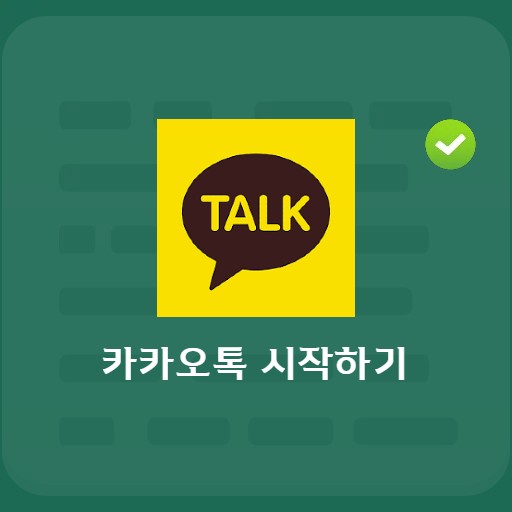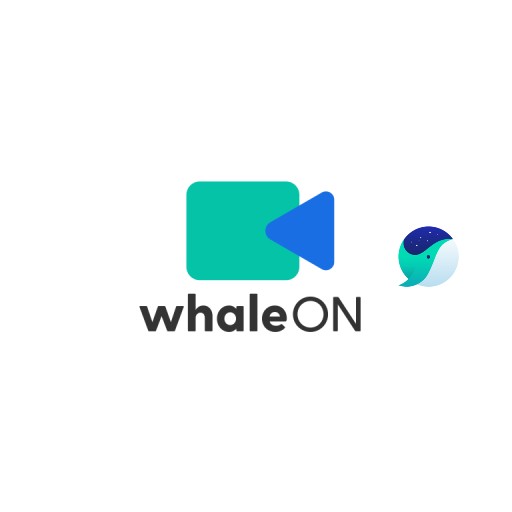Contenuti
Gli AirPods Pro racchiudono molte più funzionalità di quelle a cui sei abituato. Anche se impari a usarlo bene, puoi ottenere più del doppio dell’effetto rispetto all’uso attuale, quindi usalo come riferimento. Anche se impari a usarlo bene, puoi ottenere più del doppio dell’effetto rispetto all’uso attuale, quindi usalo come riferimento. Spero che tu provi a utilizzare le varie funzionalità dopo aver appreso come testare l’idoneità di Airpods Pro, come utilizzare la cancellazione del rumore, come aggiornare, ecc. Per imparare a utilizzare tutte le funzionalità aggiunte insieme alle funzionalità di base.
Funzionalità di base di AirPods Pro

controller di riproduzione musicale
Quando lo usi come controller del lettore musicale, puoi controllarlo premendo l’area piatta sul lato. Questa parte è chiamata sensore di forza e, indipendentemente da sinistra o destra, se la premi una volta, puoi usarla come funzione di arresto o riproduzione. Puoi anche selezionare il brano successivo premendolo due volte rapidamente e riprodurre il brano precedente premendolo tre volte rapidamente.

Funzione di risposta alla chiamata
Ricevi chiamate AirPods Pro Ricevi chiamate AirPods Pro Se desideri effettuare una chiamata senza guardare il tuo iPhone, puoi effettuare una chiamata tramite Siri senza utilizzare il telefono dopo aver attivato Siri e impostato l’input del pulsante.
Come testare l’adattamento di AirPods Pro

Sostituisci gli auricolari e controlla che siano in forma
A differenza della serie AirPods di base, gli AirPods sono dotati di 3 auricolari. Disponibili in taglie grandi, medie e piccole, le punte delle orecchie possono essere scambiate per adattarsi alle tue orecchie. Il colore è fornito nello stesso colore degli AirPods e viene fornito un programma per testare l’idoneità dopo averlo indossato nell’app. Gli auricolari sono di medie dimensioni una volta aperti. Inoltre, devi applicare la forza fisica per sostituirlo, ma se lo tiri indietro abbastanza da far staccare la punta senza intoppi, si staccherà facilmente. Si prega di non torcere con forza o utilizzare strumenti e tirare a mano.

Iniziare con il Fit Test
Per utilizzare Test the Fit of Your Ear Tips, se premi l’icona Impostazioni > Bluetooth > Informazioni su AirPods Pro, puoi vedere la schermata di test in cui puoi testare l’adattamento come sopra. Prima di utilizzare il prodotto, è possibile verificare se è ottimizzato per le proprie orecchie ascoltando la musica.

Procedendo con il test di conformità sinistra-destra
Potrebbe essere necessario utilizzare dimensioni diverse a seconda delle singole orecchie. Premi il pulsante di riproduzione in alto mentre cambi i gommini. In uno stato confortevole e stabile, puoi verificare se la musica scorre o meno. Se la pressione esercitata sulle orecchie è gravosa o se sono troppo larghe e rischiano di cadere, è necessario modificare la taglia.

Completamento del Fit Test
Sostituzione fisica Il test di conformità viene completato con i seguenti test audio. Se ritieni che gli AirPods siano ottimizzati per le tue orecchie, premi semplicemente il pulsante Fine nell’angolo in alto a destra.
Come impostare la cancellazione del rumore

Cos’è la cancellazione del rumore?
AirPods Pro fornisce una funzione di cancellazione del rumore. Con questa funzione, puoi bloccare immediatamente i rumori esterni mentre ascolti la musica. Inizialmente nata come tecnologia per ridurre il rumore degli aerei, la funzione di cancellazione del rumore ha eccellenti capacità di schermatura che possono essere chiamate tappi per le orecchie. Quando il rumore esterno, che è un’onda, viene inviato all’orecchio nella direzione opposta, il rumore esterno e l’onda creata artificialmente vengono compensati nel timpano e schermati. Grazie a questo, puoi chiamarlo un tappo per le orecchie esterno alimentato a batteria che blocca il rumore. La funzione di cancellazione del rumore fornita da AirPods Pro può essere attivata, consentita e disattivata. E poiché le impostazioni sinistra e destra del sensore di forza tattile possono essere impostate individualmente, puoi impostare la conversione Siri o la cancellazione del rumore On-Off.

Inizia con la cancellazione del rumore
Per attivare la modalità di eliminazione del rumore, è necessario dare la priorità all’associazione Bluetooth > AirPods Pro. Successivamente, seleziona la scheda Accessibilità > Audiovisivo.

Attiva l’eliminazione del rumore
Puoi attivare la modalità di eliminazione del rumore negli effetti visivi. Si prega di passare alla modalità On per l’impostazione dell’utilizzo. Non ci sono problemi con le videoconferenze all’esterno.

Come impostare le preferenze di cancellazione del rumore
Le impostazioni predefinite sono modalità attiva/modalità suono ambientale/off. Tutti e tre possono essere utilizzati tramite il pulsante del sensore di forza nelle impostazioni mobili e i due possono essere utilizzati in modo intercambiabile.

Funzione di impostazione individuale sinistra e destra
Puoi impostare la cancellazione del rumore e i pulsanti Siri a sinistra e a destra in modo diverso. Ad esempio, l’AirPod sinistro può avere solo un’impostazione no-can e quello destro può avere un pulsante Siri. In questo modo, se vuoi effettuare una chiamata, puoi farlo inserendo un comando tramite Siri. E come mostrato sopra, sono disponibili solo la modalità di eliminazione del rumore e la modalità di accettazione del rumore ambientale ad eccezione di Off.
Come aggiornare AirPods Pro

Controlla l’ultima versione di AirPods Pro
Quando si utilizzano gli auricolari wireless, le funzionalità più recenti e le correzioni di bug vengono apportate di volta in volta. Anche per AirPods Pro, ti consigliamo di mantenere l’ultima versione aggiornata. In generale, è configurato in modo che gli aggiornamenti vengano eseguiti automaticamente tra gli intervalli durante l’uso, ma se l’aggiornamento non viene eseguito immediatamente o se si desidera controllare singolarmente, si consiglia di controllare la versione del firmware.

Mettere gli AirPods Pro nella custodia
AirPods Pro non si aggiorna durante l’uso. Per procedere con l’aggiornamento è necessario inserirlo nella custodia ed essere in modalità di ricarica. Assicurati che i tuoi AirPods Pro abbiano più del 50% di batteria e che il tuo iPhone sia connesso al Wi-Fi.

Controlla l’accoppiamento
Con il coperchio della custodia aperto, puoi controllare lo stato di accoppiamento del tuo dispositivo mobile. L’associazione viene eseguita automaticamente con una normale connessione Bluetooth, ma se l’associazione non viene eseguita, eseguire prima l’operazione di associazione.

Accedere alla scheda Impostazioni prima dell’aggiornamento
Vai su Impostazioni > scheda Generale per controllare la versione se devi aggiornare.

Verifica della versione del firmware
Se selezioni Impostazioni > Generali > scheda Informazioni, puoi verificare la versione dei tuoi AirPods tramite Controlla i miei AirPods. L’attuale versione di AirPods è 3A283. Ho verificato sopra che non è l’ultima versione. Può essere visto come una situazione in cui è necessario un aggiornamento del firmware.

Collega il caricabatterie alla custodia degli AirPods Pro
Dopo aver verificato la versione del firmware, collegare il caricabatterie alla custodia. Dopo aver collegato il caricabatterie e chiuso il coperchio, l’aggiornamento procede.
L’aggiornamento di AirPods Pro procede durante la ricarica + iPhone è connesso al Wifi.

Verifica della versione del firmware
Dopo aver riaperto il coperchio, è possibile verificare se l’aggiornamento è stato completato mediante l’associazione. Se controlli la versione del firmware in Impostazioni> Generali> Informazioni su> I miei AirPods Pro, puoi vedere che è stato aggiornato alla versione 3E751, che è diversa dalla versione precedente.
FAQ
Se desideri effettuare una chiamata senza guardare il tuo iPhone, puoi effettuare una chiamata tramite Siri senza utilizzare il telefono dopo aver attivato Siri e impostato l'input del pulsante.
Indipendentemente da sinistra o destra, se lo premi una volta, puoi usarlo come funzione di arresto o riproduzione. Puoi anche selezionare il brano successivo premendolo due volte rapidamente e riprodurre il brano precedente premendolo tre volte rapidamente.
Per sostituirlo, devi applicare la forza fisica, ma tiralo indietro quanto basta perché la punta si stacchi facilmente e si staccherà facilmente. Si prega di non torcere con forza o utilizzare strumenti e tirare a mano.
Puoi impostare la cancellazione del rumore e i pulsanti Siri a sinistra e a destra in modo diverso. Ad esempio, l'AirPod sinistro può avere solo un'impostazione no-can e quello destro può avere un pulsante Siri. In questo modo, se vuoi effettuare una chiamata, puoi farlo inserendo un comando tramite Siri.
Riferimento
- Collegamento di AirPods e AirPods Pro a iPhone
- Come testare l’adattamento di AirPods Pro
- Come impostare la cancellazione del rumore di AirPods Pro
- Come aggiornare i tuoi AirPods Pro